

Якщо для параметра 2-сторонній друк (2-sidedPrintSetting) у меню Стандартна копія (Standard copy) вибрано значення 2-стор. (2-sided), можна копіювати дві сторінки оригіналу на обидві сторони одного аркуша паперу.
Крім того, якщо для параметра 2-ст.скан. з ПАПД (ADF duplex scan) вибрано значення 2-стор. (Duplex), можна виконувати двостороннє сканування.
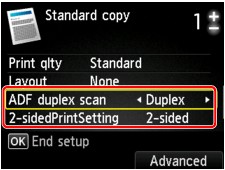
Укажіть місце для завантаження оригіналів або параметри копіювання відповідно до двостороннього методу копіювання.
Односторонній на двосторонній
Місце для завантаження оригіналу: скло експонування або ПАПД
2-ст.скан. з ПАПД (ADF duplex scan): 1-стор. (Simplex)
2-сторонній друк (2-sidedPrintSetting): 2-стор. (2-sided)
 Примітка
ПриміткаЯкщо вибрати для параметра 2-сторонній друк (2-sidedPrintSetting) значення 2-стор. (2-sided), на РК-дисплеї відобразиться повідомлення Додатково (Advanced). Можна вибрати орієнтацію та сторону для скріплення паперу, натиснувши праву кнопку Функція (Function). Можна також вибрати, чи відображати екран попереднього перегляду під час завантаження паперу на скло експонування.
Якщо вибрано Книжк. (Portrait) для Орієнтація (Orientation) та Скріп. по довг.стор. (Long-side stapling) для Стор. скріпл. паперу для друку (Stapling side of print paper):
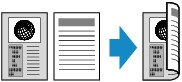
Якщо вибрано Книжк. (Portrait) для Орієнтація (Orientation) та Скріп. по кор. стор. (Short-side stapling) для Стор. скріпл. паперу для друку (Stapling side of print paper):
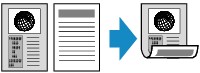
Якщо вибрано Альб. (Landscp.) для Орієнтація (Orientation) та Скріп. по довг.стор. (Long-side stapling) для Стор. скріпл. паперу для друку (Stapling side of print paper):

Якщо вибрано Альб. (Landscp.) для Орієнтація (Orientation) та Скріп. по кор. стор. (Short-side stapling) для Стор. скріпл. паперу для друку (Stapling side of print paper):
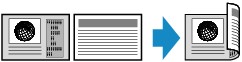
Двосторонній на односторонній
Місце для завантаження оригіналу: ПАПД
2-ст.скан. з ПАПД (ADF duplex scan): 2-стор. (Duplex)
2-сторонній друк (2-sidedPrintSetting): 1-стор. (1-sided)
 Примітка
ПриміткаЯкщо вибрати для параметра 2-ст.скан. з ПАПД (ADF duplex scan) значення 2-стор. (Duplex), на РК-дисплеї відобразиться пункт Додатково (Advanced). Можна вибрати орієнтацію та сторону скріплення оригіналу, натиснувши праву кнопку Функція (Function).
Якщо вибрано Книжк. (Portrait) для Орієнтація (Orientation) та Скріп. по довг.стор. (Long-side stapling) для Стор. скріпл. паперу для друку (Stapling side of print paper):
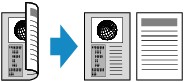
Якщо вибрано Книжк. (Portrait) для Орієнтація (Orientation) та Скріп. по кор. стор. (Short-side stapling) для Стор. скріпл. паперу для друку (Stapling side of print paper):

Якщо вибрано Альб. (Landscp.) для Орієнтація (Orientation) та Скріп. по довг.стор. (Long-side stapling) для Стор. скріпл. паперу для друку (Stapling side of print paper):

Якщо вибрано Альб. (Landscp.) для Орієнтація (Orientation) та Скріп. по кор. стор. (Short-side stapling) для Стор. скріпл. паперу для друку (Stapling side of print paper):
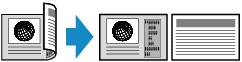
Двосторонній на двосторонній
Місце для завантаження оригіналу: ПАПД
2-ст.скан. з ПАПД (ADF duplex scan): 2-стор. (Duplex)
2-сторонній друк (2-sidedPrintSetting): 2-стор. (2-sided)
 Примітка
ПриміткаЯкщо для параметра 2-ст.скан. з ПАПД (ADF duplex scan) вибрати 2-стор. (Duplex) і натиснути праву кнопку Функція (Function), можна вибрати орієнтацію та сторону скріплення оригіналу. Якщо для параметра 2-сторонній друк (2-sidedPrintSetting) вибрати 2-стор. (2-sided) і натиснути праву кнопку Функція (Function), можна вибрати орієнтацію та сторону скріплення паперу.
Виберіть однакову сторону для скріплення оригіналу та паперу.
Якщо вибрати спосіб орієнтації Книжк. (Portrait) і сторону скріплення Скріп. по довг.стор. (Long-side stapling):
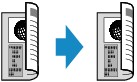
Якщо вибрати спосіб орієнтації Книжк. (Portrait) і сторону скріплення Скріп. по кор. стор. (Short-side stapling):
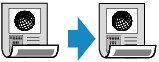
Якщо вибрати спосіб орієнтації Альб. (Landscp.) і сторону скріплення Скріп. по довг.стор. (Long-side stapling):
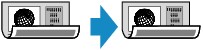
Якщо вибрати спосіб орієнтації Альб. (Landscp.) і сторону скріплення Скріп. по кор. стор. (Short-side stapling):
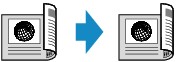
Вибравши сторону для скріплення й натиснувши кнопку OK, можна настроїти використання екрана попереднього перегляду. Якщо вибрати значення УВІМК. (ON), відобразиться екран попереднього перегляду, на якому можна перевірити орієнтацію.
 Примітка
ПриміткаЯкщо під час сканування на РК-дисплеї відображається повідомлення Пам’ять пристрою переповнено. Не вдається продовжити обробку. (Device memory is full. Cannot continue process.), установіть для якості друку значення Стандарт (Standard), потім повторіть спробу копіювання. Якщо це не вирішує проблему, установіть для якості друку значення Швидко (Fast) і повторіть спробу копіювання.
Значення для двостороннього копіювання можна використовувати в комбінації зі значеннями Копіюв. 2-на-1 (2-on-1 copy) та Копіюв. 4-на-1 (4-on-1 copy), якщо вибрано Стандартна копія (Standard copy). Крім того, двостороннє копіювання також доступне, коли для параметра Сортувати (Collate) вибрано значення УВІМК. (ON).
 Копіювання двох сторінок на одну
Копіювання двох сторінок на одну
Якщо виконується чорно-біле копіювання, інтенсивність кольорів на роздруківці, створеної в режимі двостороннього копіювання, може відрізнятися від інтенсивності роздруківки, створеної в режимі одностороннього копіювання.
Перед початком сканування
Якщо вибрати для параметра 2-сторонній друк (2-sidedPrintSetting) значення 2-стор. (2-sided) та увімкнути функцію попереднього перегляду, перед скануванням оригіналу апарат почне попереднє сканування. Після завершення попереднього сканування на РК-дисплеї відобразиться наведений нижче екран (екран попереднього перегляду).
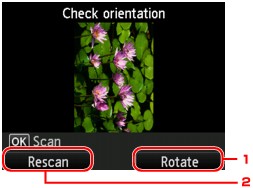
Поворот (Rotate)
Якщо натиснути праву кнопку Функція (Function), оригінал буде повернуто на 180 градусів.
Повт. сканув. (Rescan)
Якщо натиснути ліву кнопку Функція (Function), відбудеться повторне сканування оригіналу.
Натисніть кнопку OK, щоб розпочати сканування.
Після сканування
Після сканування кожного аркуша оригіналу на РК-дисплеї відобразиться екран Розташув. документів (скло) (Placing documents (platen)).
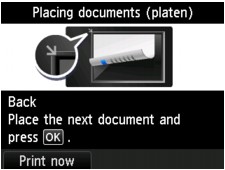
Після сканування заберіть аркуш оригіналу зі скла експонування та розташуйте наступний аркуш на склі експонування, а потім натисніть кнопку OK.
 Примітка
ПриміткаЯкщо сканувати далі не потрібно, натисніть ліву кнопку Функція (Function). Апарат розпочне копіювання.
Завдання копіювання можна додати під час друку.
На початок сторінки |